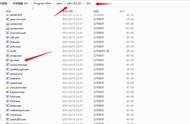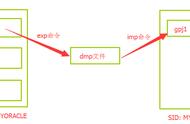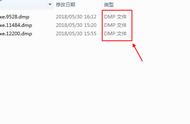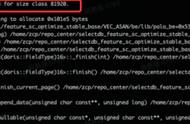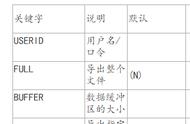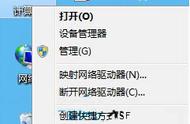图07(Photoshop的文件存储选项)
八、清理历史和剪切板
你可以通过编辑>清理>全部,来快速清理掉所有历史记录和剪切板的任何信息。如果你有很多历史记录或复制过较大尺寸的图片时将会非常有效。一旦有文件被选中并且被复制,这个文件将会储存到剪切板上,并占用宝贵的内存空间。

图08
九、关闭图层面板预览和缩略图
对于图层、通道和路径来说,你可以关闭预览(图层面板菜单>面板选项>无)。关闭图层预览缩略图将会加速Photoshop,却或许会加大你寻找图层的难度。如果你习惯与为图层命名和分组,那么即使关闭缩略图也不会找不到图层的。

图09
十、聪明地使用图层
首先,建议设置状态栏显示文档大小。第一个尺寸是文档最小可达到的拼合文件大小,另外一个在“/”后面的尺寸是现在文档的大小。如果你有几个图层,现在的文档大小肯定会大于最小尺寸。
要记住的最重要的事情之一是,调整层肯定比复制层更好使用,因为调整层几乎不增加文档的大小。拼合后的图层可以将文件尺寸降低为最小,但是这是非常大的改变,因为你将会失去所有的无损编辑图层。在文件>脚本下你会发现以下这几项,这也可以不用拼合图层而减少文档的大小。
1、删除所有空图层
2、拼合所有图层效果
3、拼合所有蒙版

千万不要强制关闭PS软件!要先ctrl alt delet调出任务管理器。